プロジェクト - 編集距離レポートの作成
このページでは、新しい編集距離レポートを作成できます。
操作手順
- 管理者またはプロジェクトマネージャとしてmemoQwebにログインします。
- 有効プロジェクトリストでプロジェクトをクリックします。
- 画面の上部にあるReportsタブをクリックします。
-
距離を編集セクションの上部にある新規レポートを作成リンクをクリックします。編集距離レポートを作成ページが開きます。
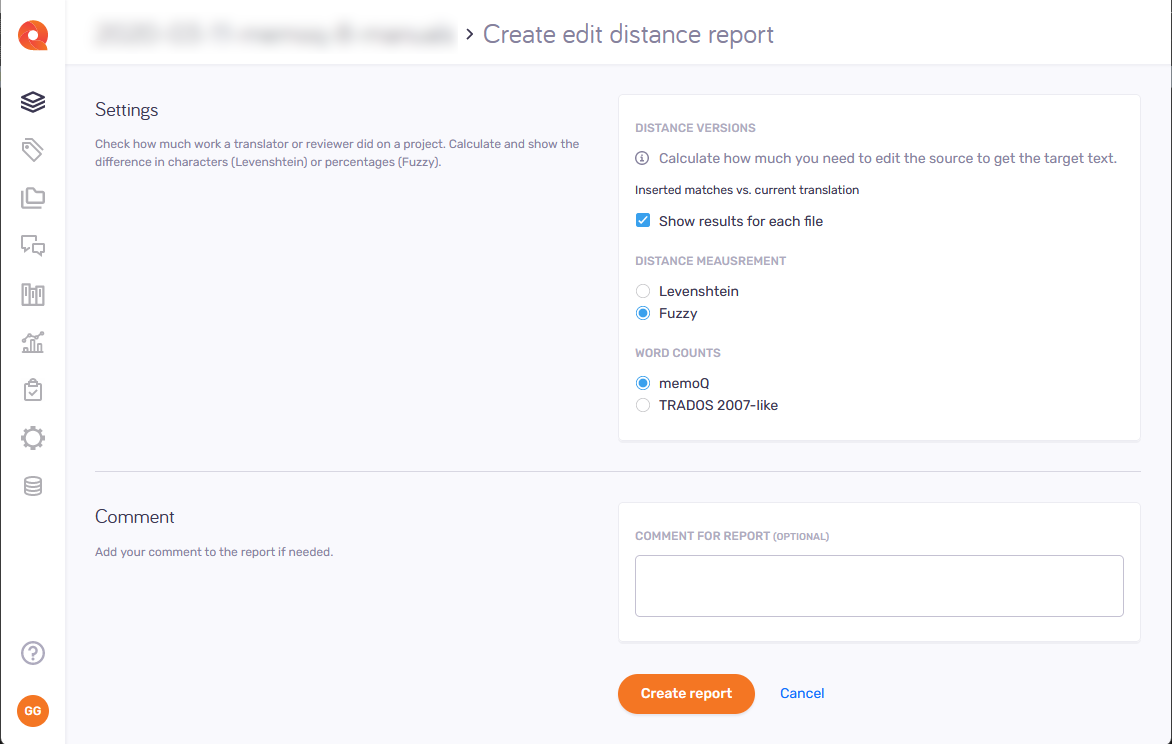
その他のオプション
レポートの設定を選択する
memoQwebで比較できるのは、挿入一致テキスト 対 現在の翻訳だけです。memoQデスクトップアプリには、さらに多くの設定があります。
翻訳者の作業量を把握するために、この設定では、翻訳者の作業量とセグメントに挿入された翻訳メモリの一致とを比較します。
プロジェクト内のファイルごとに個別のレポートを作成するには、各ファイルの結果を表示チェックボックスをオンにします。作成されたレポートはより詳細で、タイプ別にすべての編集距離スコアを表示します(例:クロス翻訳済み、一致テキスト挿入なし、機械翻訳済みなど)。
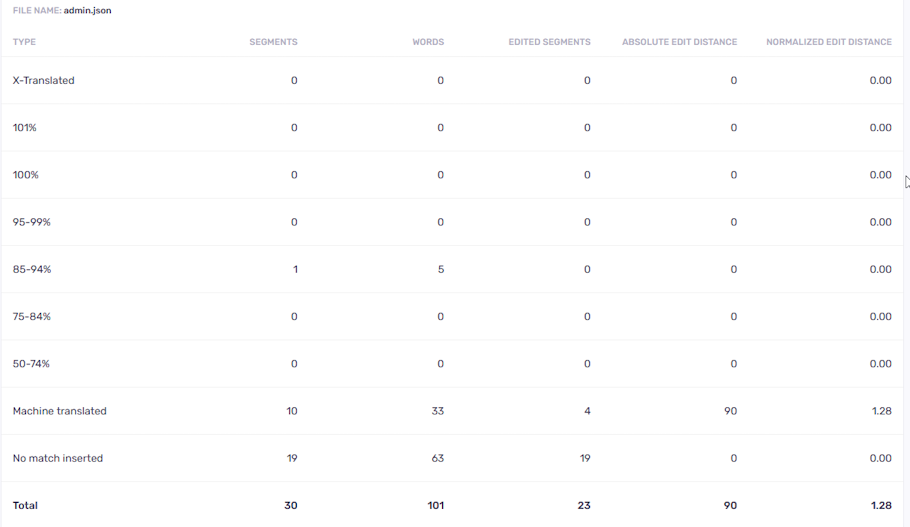
このオプションをオンにすると、memoQは各ファイルの統計情報を計算し、すべてのファイルの概要を作成します。
作業量を文字数で取得するには、レーベンシュタインメソッドを使って距離を測定します。この方法は、挿入されたテキストがどの程度変更されたかではなく、翻訳者が作業した量を把握する場合により便利です。なぜなら、平均的な翻訳ジョブでは、多くのセグメントは最初に一致を挿入することなく新規で翻訳するからです。
作業が編集に近い場合のみ、あいまい一致を使います:大半のセグメントに一致があった場合は、割合のカウントが役に立ちます。バージョンが新しくなったテキストに合わせて翻訳を更新する場合で、ほとんど差異がないときにこうした状況が発生します。また、機械翻訳とポストエディットがあるときもこれに該当します。
Trados 2007スタイルのワードカウントを使わないでください:通常、memoQはMicrosoft Wordのように単語を数えます。Trados 2007スタイルのワードカウントを使うのは、クライアントが過去のバージョンのTradosを使用している場合のみにしてください。
レポートにコメントを追加する
必要に応じて、コメントセクションのテキストフィールドにコメントを入力します。レポートを作成すると、レポート名の後に吹き出しアイコン ![]() が表示されます。コメントを表示するには、マウスをアイコンの上に置きます。
が表示されます。コメントを表示するには、マウスをアイコンの上に置きます。
1つのプロジェクトで多数の編集距離レポートを作成する場合は、コメントを使用してレポートを簡単に検索できます。
完了したら
選択した設定でレポートを作成するには:レポートを作成ボタンをクリックします。
レポートを作成せずにレポートページに戻るには:キャンセルリンクをクリックします。